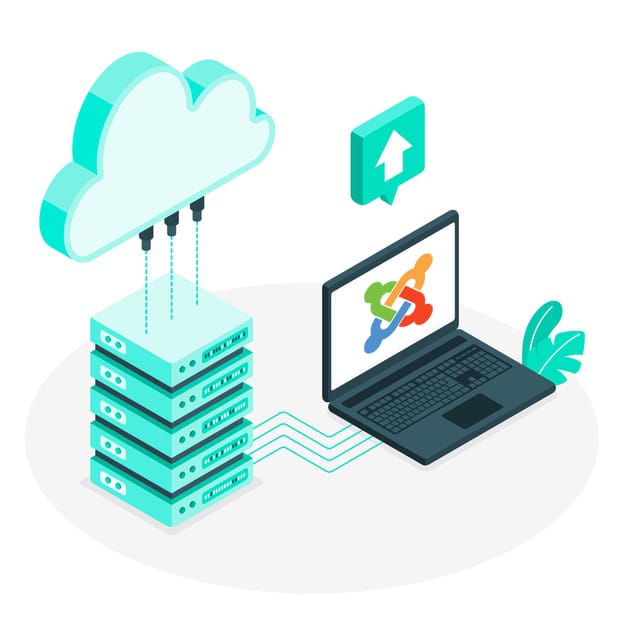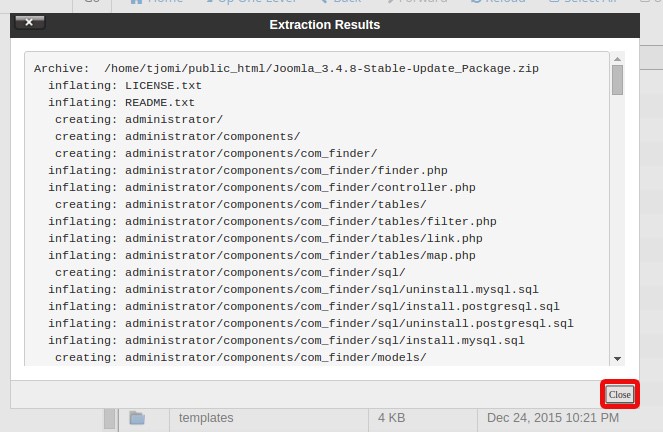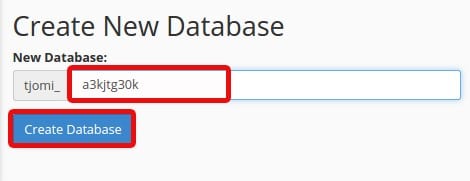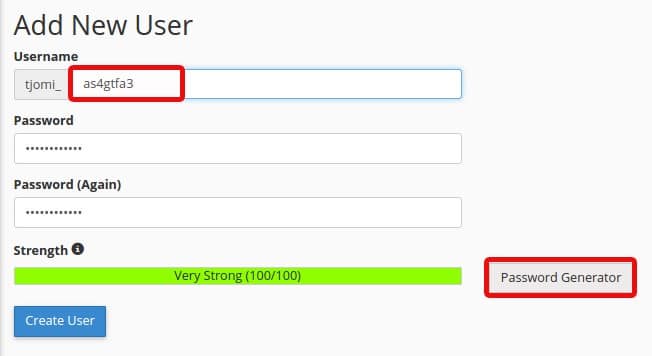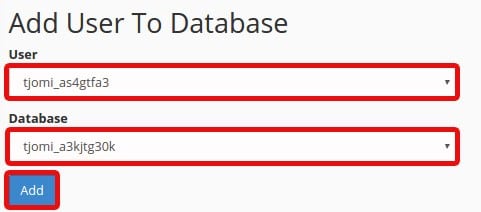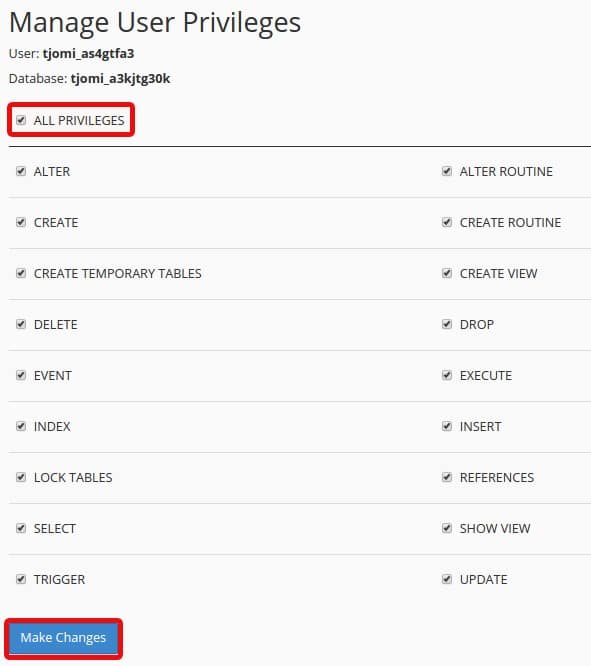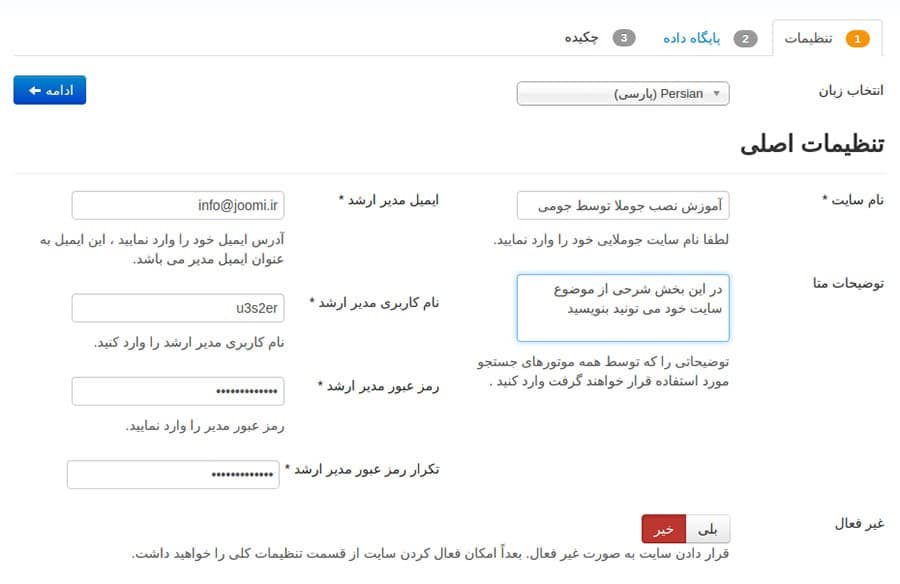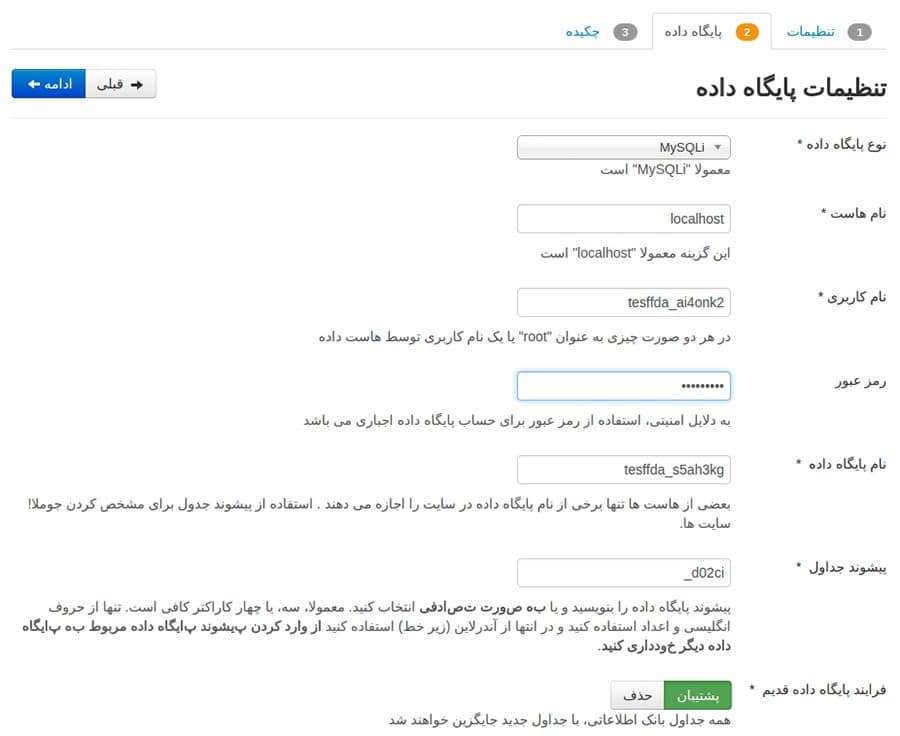آموزش نصب جوملا در ۵ گام | نصب در هاست و لوکال هاست

با توجه به فراگیر بودن و محبوبیت سیستم مدیریت محتوا جوملا، امروزه از این اسکریپت برای راه اندازی سایت های بسیاری استفاده میشود. ارائه کامپوننتها، افزونهها و تعدا بسیار زیاد قالب جوملا برای سیستم مدیریت محتوای جوملا موجب شده است تا، این CMS هواداران بسیاری داشته باشد. لذا در این مقاله آموزش گام به گام نصب جوملا به همراه نکات نصب خدمتتان ارائه میشود.
در مورد cms، مقاله انواع cms را مطالعه کنید.
۱- دانلود فایل نصبی جوملا
برای راه اندازی جوملا، در مرحله اول لازم است تا بسته نصبی از وبسایتهای معتبر دریافت و دانلود شود. پس از دریافت نسخه زیپ شده نصبی میتوانید نسبت به نصب جوملا در لوکال یا هاست خود اقدام کنید. معتبرترین سایت فارسی برای دریافت فایل نصبی این CMS، سایت ” جوملا فارسی” است که به راحتی میتوان آخرین نسخه فارسی را از آن، دانلود نمود. نکته مهمی که در آموزش گام به گام نصب جوملا عنوان میشود، این مهم میباشد که لازم است تا نسخه نصبی جوملا را پس از دانلود، بدون هر گونه تغییر در هاست مد نظر خود آپلود نمایید.
باید در نظر داشت که جوملا یک CMS است که بر پایه PHP نوشته شده است لذا پیشنهاد می شود تا این مورد بر روی هاست لینوکسی نصب گردد. در طی آموزش گام به گام نصب جوملا عنوان می شود که اگر مایلید تا نصب جوملا بر روی دامنه اصلی وب سایت صورت گیرد، لازم است تا بسته نصبی را در مسیر PUBLIC_HTML هاست آپلود کنید.
نکته: این مورد را در نظر بگیرید که برای جلوگیری از روند نصب جوملا، پیش از نصب هر گونه فایل اضافه در پوشه PUBLIC_HTML قبل از آپلود، بسته نصبی را حذف نمایید.
۲- خارج کردن فایل نصب جوملا از حالت فشرده
در گام دوم آموزش نصب جوملا، بسته نصبی را از حالت فشرده خارج نمایید. برای این منظور بر روی نام فایل نصبی در مسیر PUBLIC_HTML کلیک راست نموده و گزینه EXTRACT را انتخاب نمایید. در صورتیکه که عملیات به درستی انجام شود، پیام زیر به شما نمایش داده خواهد شد:
۳- ایجاد Data Base
در این بخش لازم است تا یک دیتابیس برای وب سایت جوملا خود ایجاد نمایید. لذا اگر هاست شما دارای کنترل پنلهایی همچون سی پنل و یا دایرکت ادمین است میتوانید گزینه “MySQL® Databases” را انتخاب نمایید. در این بخش باید یک دیتابیس و یک نام کاربری (username) برای دیتابیس ایجاد نموده و سپس دیتابیس را با یوزر مربوطه متصل نمایید.
نام دیتابیس را میتوانید هر نام دلخواهی انتخاب نموده و گزینه “ Create Database” را انتخاب نمایید.
برای ساخت یوزر دیتابیس تلاش نمایید همچنین پسورد دشواری را برای دیتابیس استفاده کنید تا امنیت وب سایت شما افزایش یابد.
پس از ایجاد دیتابیس و یوزر میبایست این دو را به یکدیگر متصل نمود. به این خاطر در آموزش گام به گام نصب جوملا عنوان میشود که از بخش “ Add User To Database” نام کاربری ایجاد شده را به دیتابیس ساخته شده متصل نموده و گزینه ADD را کلیک نمایید.
پس از انتخاب گزینه ADD در صفحه جدید، پنجرهای مانند تصویر زیر نمایش داده میشود که لازم است تا “ALL PRIVILEGES ” را انتخاب نموده و گزینه” Make Changes ” را کلیک کنید.
۴- نصب جوملا در هاست
در مرحله بعد میبایست که نصب جوملا را آغاز نمایید. برای این مورد نام دامنه را در مرورگر جستجو نمایید. در صورتی که دامنه در دسترس باشد، صفحه همانند تصویر زیر نمایش داده خواهد شد:
در این بخش از نصب جوملا، لازم است تا کادرها را مطابق با موارد زیر تکمیل نمایید:
نام سایت: در این بخش اسم وبسایت خود را وارد کنید.
ایمیل مدیر ارشد: در این کادر نام ایمیل مدیر وبسایت که دارای دسترسی ۱۰۰ درصد است را وارد نمایید.
نام کاربری مدیر ارشد: برای مدیر وبسایت یک یوزرنیم انتخاب نموده و در این بخش وارد کنید.
رمز عبور مدیر ارشد: یک پسورد برای یوزری که در مرحله قبلی وارد نموده اید، انتخاب کنید.
تکرار رمز عبور: جهت حفظ امنیت میبایست رمز عبور وارد شده قبلی را در این بخش مجدد تکرار کنید.
توضیحات متا: در این بخش میتوانید از نوع کسب و کار خود، توضیح مختصر شرح دهید.
۵- درج اطلاعات دیتابیس برای تکمیل نصب جوملا
پنجمین مرحله در آموزش گام به گام نصب جوملا مربوط به وارد نمودن اطلاعات دیتابیس است که میبایست مطابق با راهنمایی زیر تکمیل شود:
نوع پایگاه داده: در این بخش هیچ گونه تغییری ایجاد ننمایید و اجازه دهید تا بر روی MYSQLI باقی بماند.
نام هاست: این مورد بر روی LOCALHOST میبایست ثبت شود.
نام کاربری: در این بخش نام یوزر دیتابیس را دقیقا وارد نمایید.
رمز عبور: رمز عبور وارد شده برای دیتابیس را در این بخش وارد کنید.
نام دیتابیس: نام دیتابیس ایجاد شده را در این قسمت وارد نمایید.
پیشوند جداول: این بخش نیازی به تغییر ندارد.
فراینده پایگاه داده قدیمی: این بخش نیازی به تغییر ندارد.
پس از وارد نمودن اطلاعات فوق در پنجره جدید بر اساس نوع بسته نصبی، از شما سوالاتی در خصوص امکانات اضافی جوملا پرسیده میشود، این مورد را بر اساس نیاز شخصی انتخاب نموده و مرحله نصب جوملا را ادامه دهید. چنانچه مراحل عنوان شده در آموزش گام به گام نصب جوملا را به درستی انجام دهید، پیامی مبنی بر “نصب جوملا با موفقیت انجام شد” به شما نمایش داده میشود.
طراحی رابط کاربری چیست؟ اگر پاسخ این سوال را نمی دانید در مقاله ی دیگری به آن جواب داده ایم.
نصب جوملا در لوکال هاست
برای نصب جوملا روی wamp بایستی ابتدا PHP ، MySQL و Apache را نصب نمایید. به همین منظور از اقدام به دانلود آخرین نسخه wampserver را دانلود کنید.
- پس از نصب و باز کردن برنامه، در کادر اول مقدار Localhost و در پنجره ی دوم آدرس ایمیل خود را وارد نموده و بر روی Next کلیک کنید.
- ابتدا فایل های جوملا را در مسیر c:wampwwwjoomla قرار دهید.
- بعد از اتمام نصب آیکونی در قسمت system tray ظاهر شده () که با راست کلیک بر روی آن می توانید گزینه ی MySQL -> MySQL Console.را مشاهده و اقدام به ساخت دیتابیس mysql نماید.
- با انتخاب گزینه ی Mysql بایستی کلمه ی عبور را در آن وارد کنید
- از آنجاییکه WAMP دیتایس Mysql را بدون پسورد root وارد می کند ، کافی است Enter را فشار دهید
- در خط فرمان mysql دستور create database joomla را وارد و enter را فشار دهید.
- دیتابیسی با نام joomla ایجاد گردید حال با تایپ فرمان quit از این محیط خارج شوید.
- حال بایستی اقدام به نصب جوملا نماییم .همانطور که در مراحل قبل هم مشاهده گردید، بایستی فایل های مربوط به نصب جوملا در مسیر c:wampwwwjoomla به صورت غیر فشرده وجود داشته باشد.
- مرور گر خود را باز کرده و آدرس http://127.0.0.1/joomla (و یا http://localhost/joomla) را وارد کنید تا پنجره ی شروع نصب ظاهر شود.
- سایر مراحل نصب را می توانید به آسانی و با پر کردن فیلدهای مختلف جلو ببرید.
خطای نصب جولا روی لوکال هاست
در ادامه برخی خطاهای رایج درحین یا بعد از نصب معرفی می گردند :
- خطای #۲۰۰۲ – The server is not responding (or the local MySQL server’s socket is not correctly configured)
این خطا به دلیل عدم وجود فایل در مسیر زیر است :
C:/Windows/System 32/drivers/etc/
که بایستی با کاربری admin ویندوز وارد شوید و در انتهای فایل عبارت زیر را قرار دهید :
۱۲۷.۰.۰.۱ localhost
- خطای MSVCR100.DLL Solution :
چنانچه با خطای مذکور مواجه گردید کافی است اقدام به نصب Visual C++ 2010 SP1 بر روی سیستم لوکال خود نمایید : این برنامه از طریق لینک زیر قابل دانلود می باشد :
http://www.microsoft.com/download/en/details.aspx?id=8328
با وارد کردن آدرس http://127.0.0.1/ سایت لود نمی شود :
برای رفع خطای فوق می توانید اقدام به نصب visual studio از طریق لینک توضیح داده شده در قسمت قبلی نمایید و یا از آدرس http://localhost استفاده کنید.